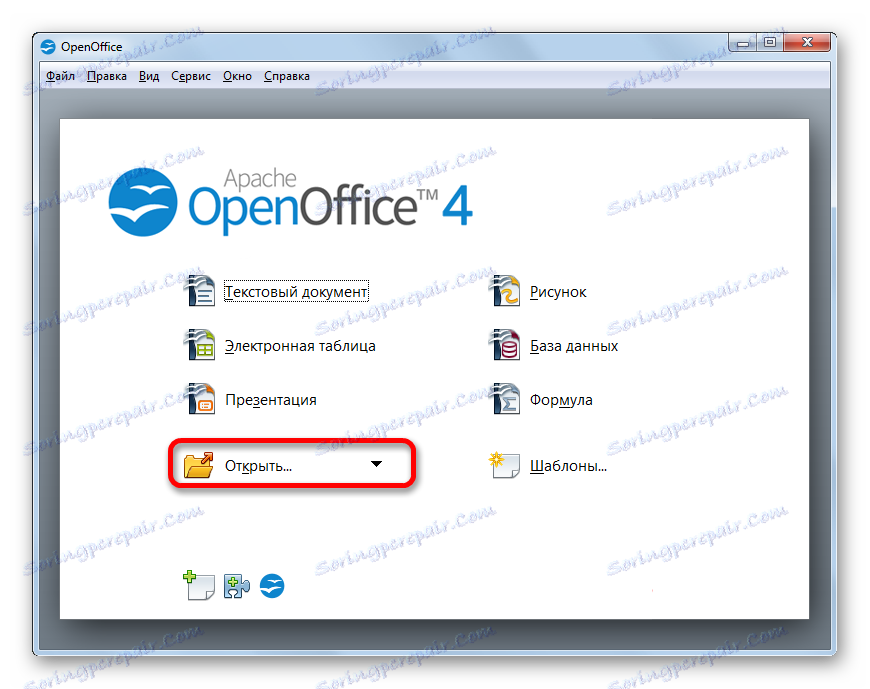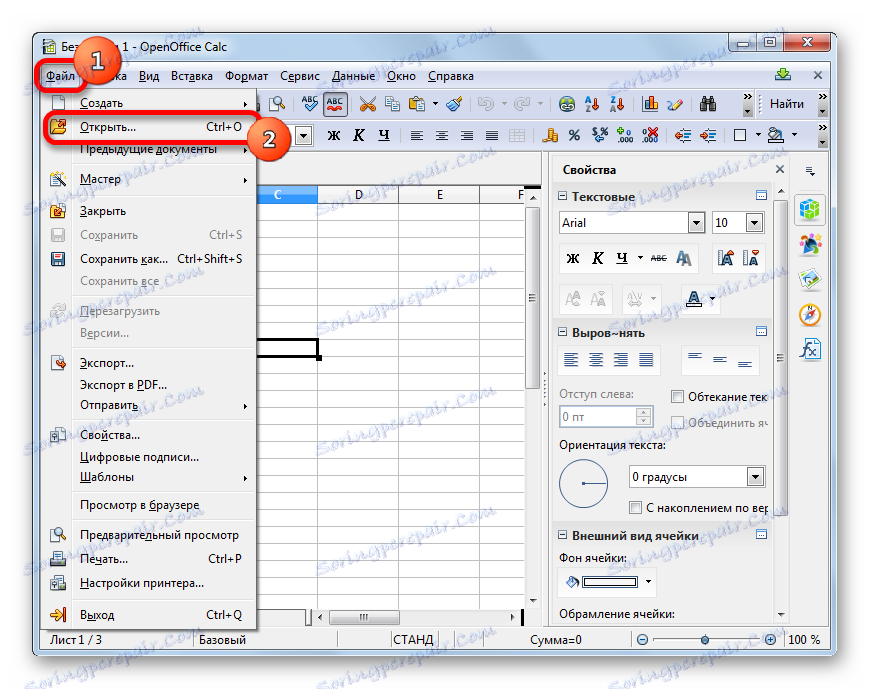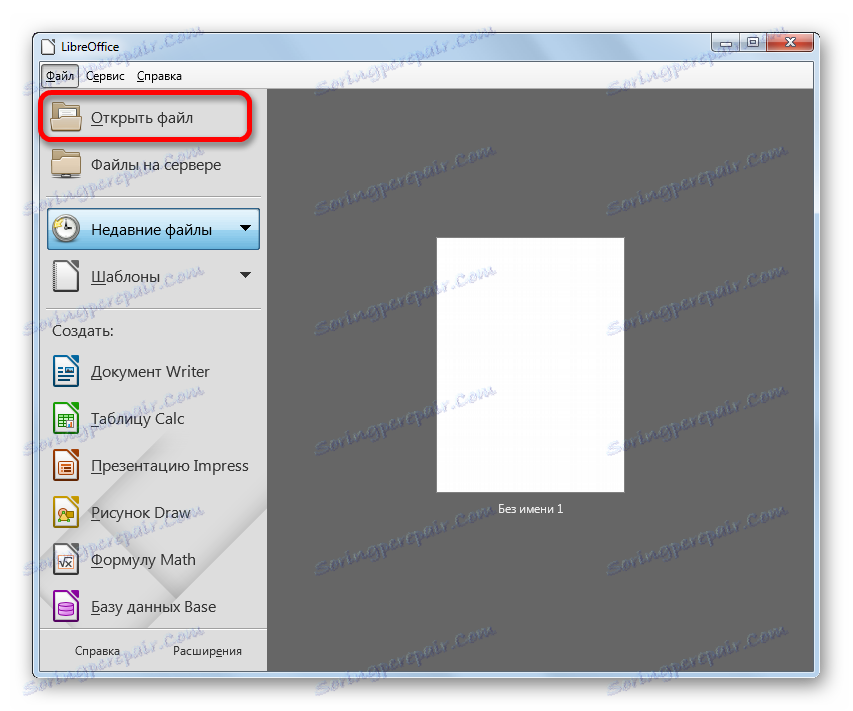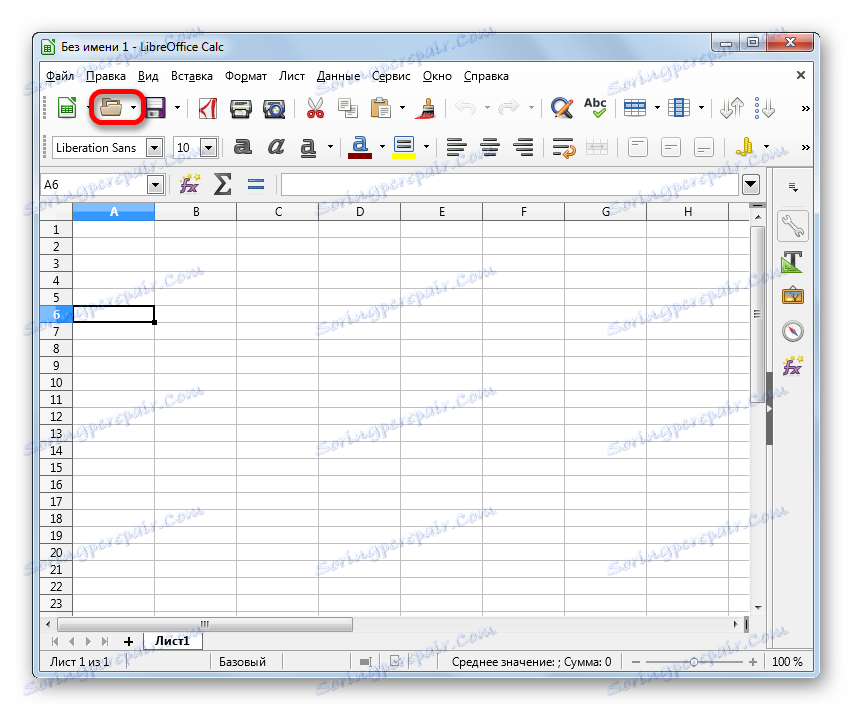Отворите таблицу ОДС формата
Датотеке са продуженим ОДС су бесплатне таблице. Недавно се све више такмиче са стандардним Екцел форматима - КСЛС и КСЛСКС. Све више табела се чувају као датотеке са наведеним екстензијом. Дакле, стварна питања постају, шта и како отворити ОДС формат.
Прочитајте такође: Мицрософт Екцел Аналоги
Садржај
Апликације за рад са ОДС-ом
ОДС формат је табуларна верзија ОпенДоцумент серије стандарда отворених канцеларија које су креиране 2006. године као противтеж за Екцелове још увек необичне књиге. Пре свега, програмери бесплатног софтвера постали су заинтересовани за овај формат, за апликације од којих су многи постали главни. Тренутно, скоро сви процесори табле могу да делују са датотекама са продуженим ОДС-ом до неке мере.
Размотрите опције за отварање докумената са наведеним проширењем користећи различите софтвере.
Метод 1: ОпенОффице
Почнимо са описом опција за отварање ОДС формата из канцеларије Апацхе ОпенОффице . За Цалц таблични процесор који је укључен у његов састав, одређени наставак је основно надоградње приликом чувања датотека, односно главног за ову апликацију.
- Приликом инсталације ОпенОффице пакета, у системским поставкама се прописује да ће све датотеке са ОДС екстензијом бити подразумевано отворене у програму Цалц овог пакета. Због тога, ако нисте ручно променили ове поставке преко контролне табле, да бисте покренули документ наведеног додатка у ОпенОффице-у, једноставно морате да идете у директориј своје локације користећи Виндовс Екплорер и кликните на име датотеке помоћу двоструког клика на лијево дугме миша.
- Након извршења ових радњи, табела са ОДС екстензијом ће се покренути преко интерфејса апликације Цалц.
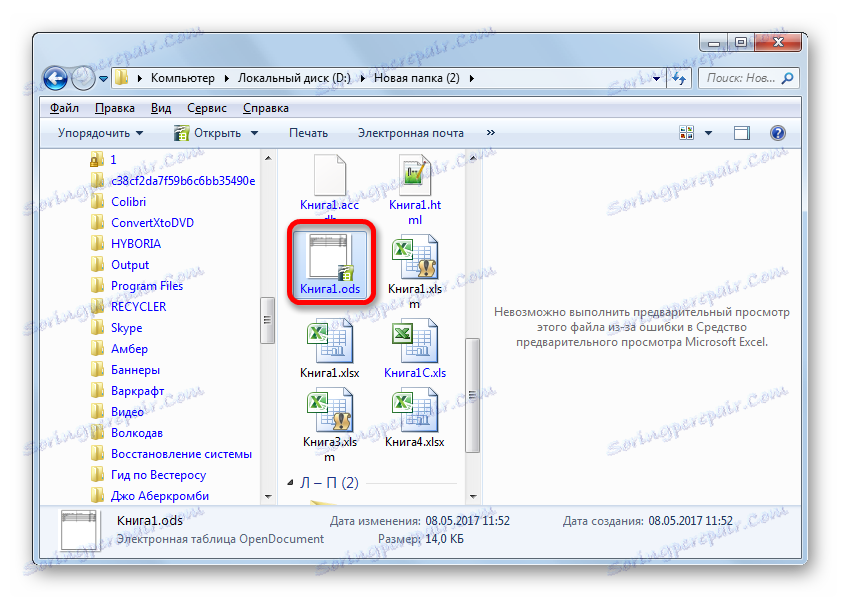
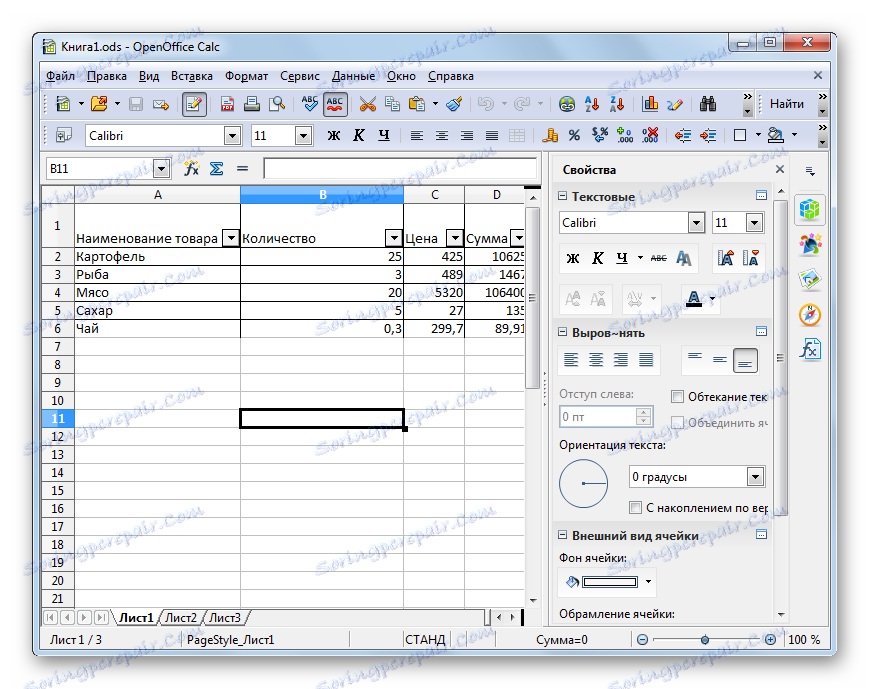
Али постоје и други начини покретања ОДС таблица са ОпенОффице.
- Покрените Апацхе ОпенОффице пакет. Чим је приказан почетни прозор са селекцијом апликације, извршавамо комбиновано притискање Цтрл + О.
Алтернативно, можете кликнути на дугме "Отвори" у централној области почетног прозора.
![Идите у отворени прозор датотеке у почетном прозору пакета Апацхе ОпенОффице]()
Друга опција укључује клик на дугме "Датотека" у менију прозора за покретање. Након тога, из падајуће листе изаберите ставку "Отвори ..." .
- Било који од горе наведених радњи узрокује покретање стандардног отвореног прозора датотеке, у који би требало да идете у директоријум за локацију таблица који желите отворити. Након тога, изаберите име документа и кликните на "Отвори" . Ово ће отворити табелу у Цалцу.
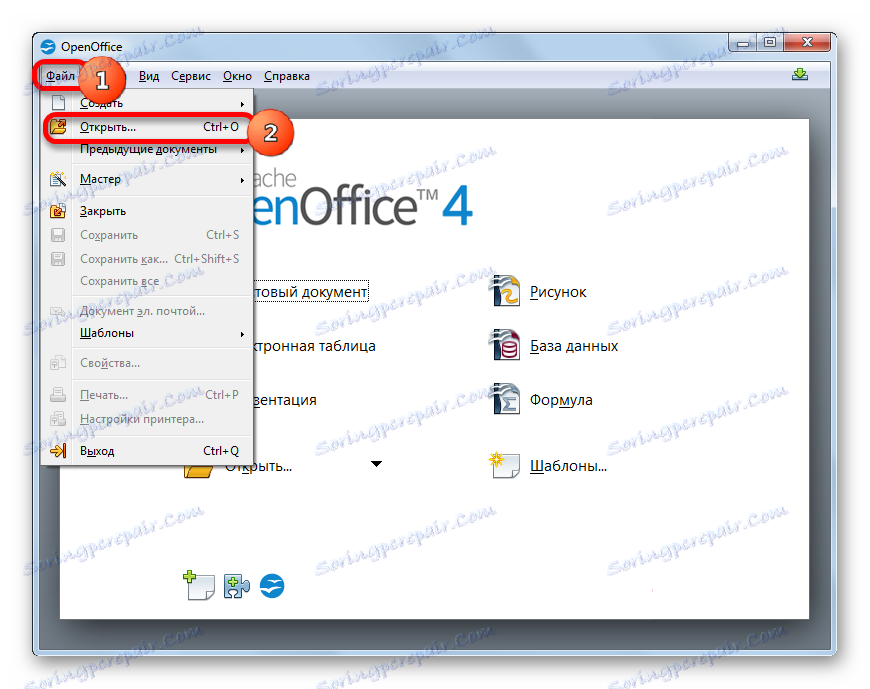
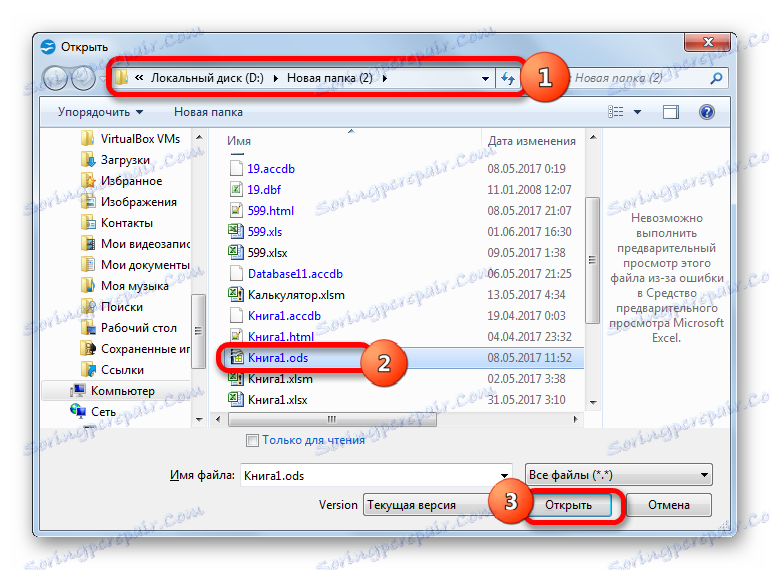
Можете такође покренути ОДС сто директно кроз Калк интерфејс.
- Након лансирања Калк-а, идите на одељак свог менија под именом "Филе" . Приказује се листа опција. Изаберите име "Отвори ..." .
![Идите у прозор Опен Филе у Апацхе ОпенОффице Цалц]()
Алтернативно, можете користити већ познату комбинацију Цтрл + О или кликнути на икону "Отвори ..." као отворену фасциклу на траци са алаткама.
- Ово резултира активирањем прозора за отварање датотека који је раније описан. У њему, само изаберите документ и кликните на дугме "Отвори" . Након тога, табела ће бити отворена.
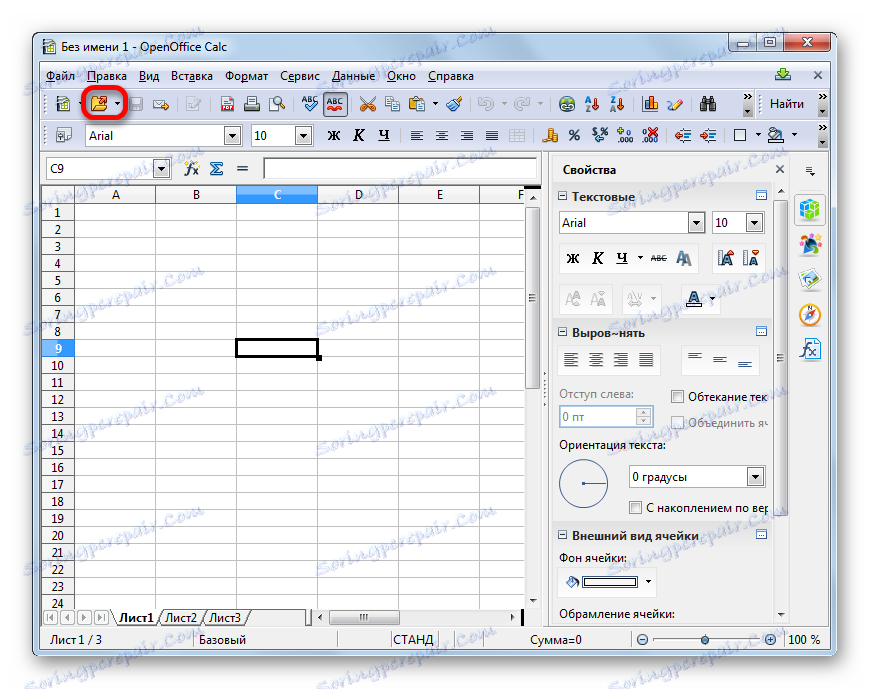
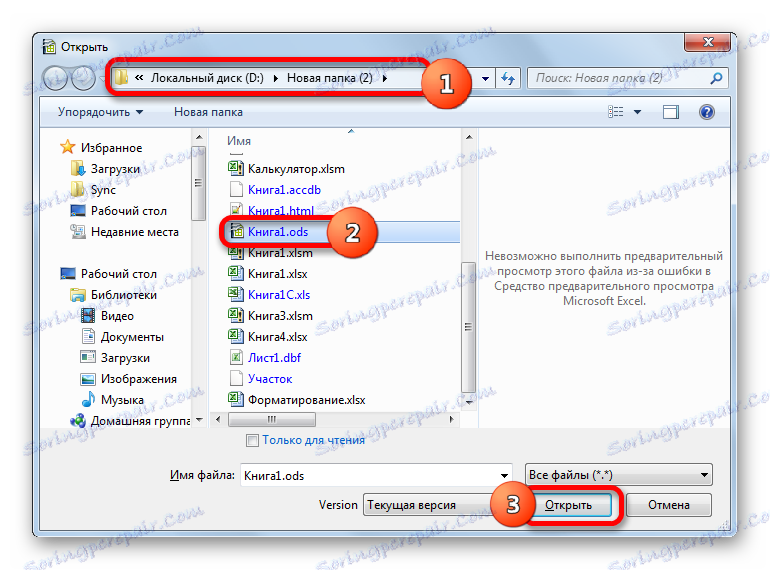
Метод 2: ЛибреОффице
Следећа опција за отварање ОДС табела подразумева коришћење канцеларијског пакета ЛибреОффице . Такође, има и таблични процесор са потпуно истим именом као ОпенОффице - Калк. За ову апликацију, ОДС формат је такође основни. То значи да програм може извршити све манипулације са таблицама наведеног типа, од отварања до уређивања и чувања.
- Покрените ЛибреОффице пакет. Пре свега, погледајте како отворити датотеку у његовом прозору за покретање. Да бисте покренули прозор за отварање, можете да примените универзалну комбинацију Цтрл + О или кликните на дугме "Отвори датотеку" у левом менију.
![Идите у отворени прозор датотеке у почетном прозору ЛибреОффице пакета]()
Такође је могуће добити исти резултат кликом на име "Филе" у горњем менију, а са падајуће листе, избором опције "Отвори ..." .
- Отвориће се прозор за отварање. Прелазимо на директоријум где се налази табела ОДС, одаберите његово име и кликните на дугме "Отвори" на дну интерфејса.
- Затим се одабрана табела ОДС отвори у апликацији Цалц пакет пакета ЛибреОффице.
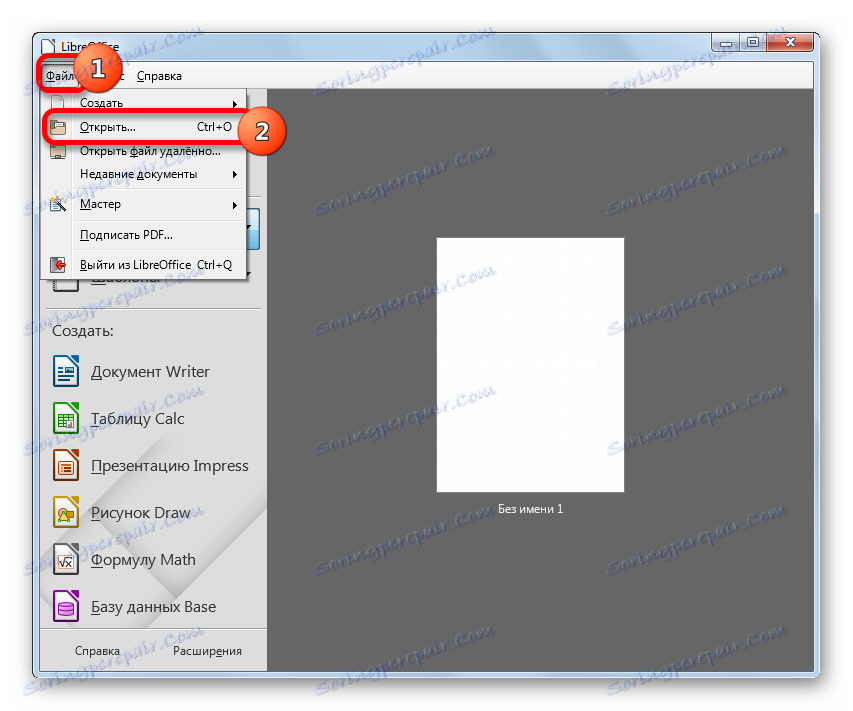
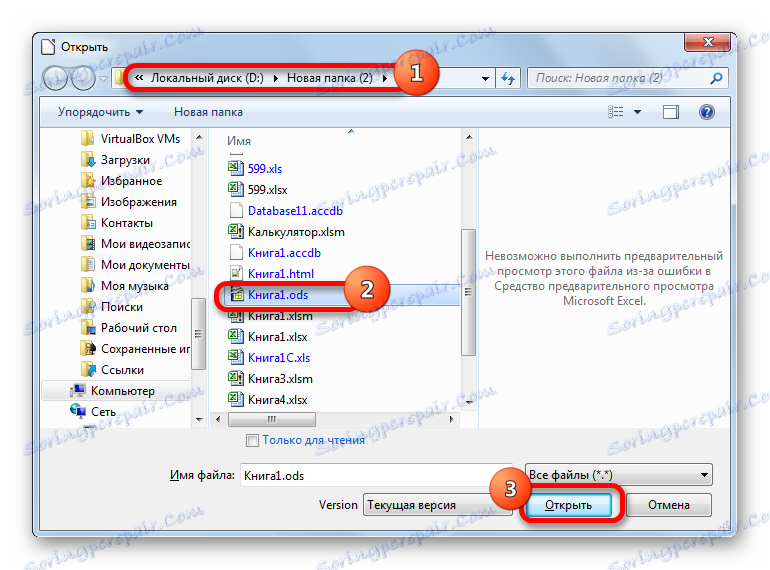
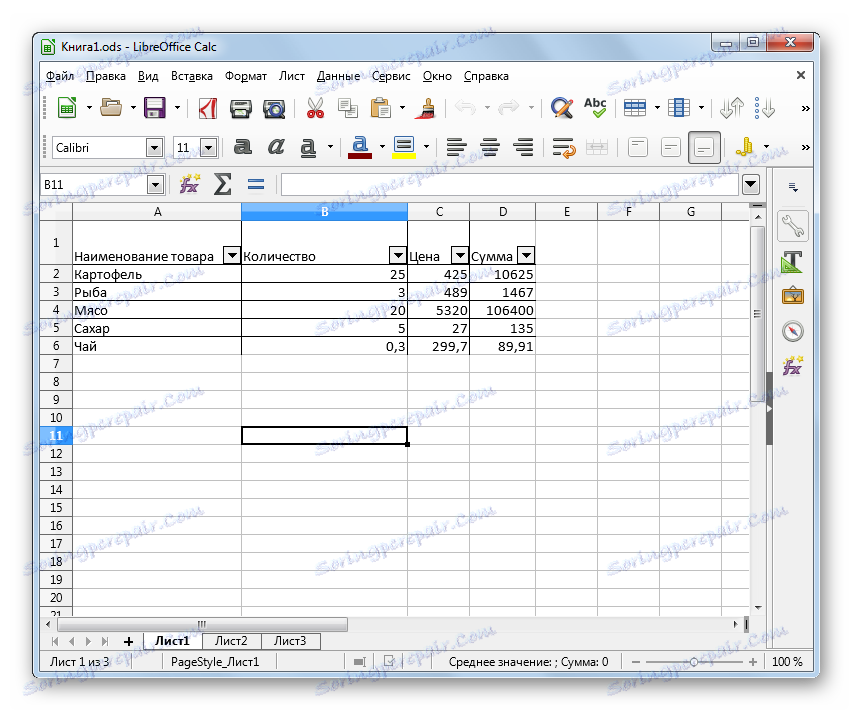
Као иу случају Опен Оффице, такође можете отворити захтевани документ у ЛибреОффице директно преко Калк интерфејса.
- Покрећемо прозор табличног процесора Цалц. Даље, да започнете прозор за отварање, можете такође направити неколико опција за рад. Прво, можете комбинирати притисак Цтрл + О. Друго, можете кликнути на икону "Отвори" на траци са алаткама.
![Идите до отвореног прозора помоћу дугмета на траци са алаткама у ЛибреОффице Цалц]()
Треће, можете да одете до ставке "Филе" у хоризонталном менију и одаберете "Опен ..." на отвореној листи.
- Када извршите неку од ових радњи, отвориће се прозор за отварање документа који нам је већ познат. У њему извршавамо управо исте манипулације које су извршене када се табела отвара кроз почетни прозор Либре Оффице. Табела ће бити отворена у апликацији Цалц.
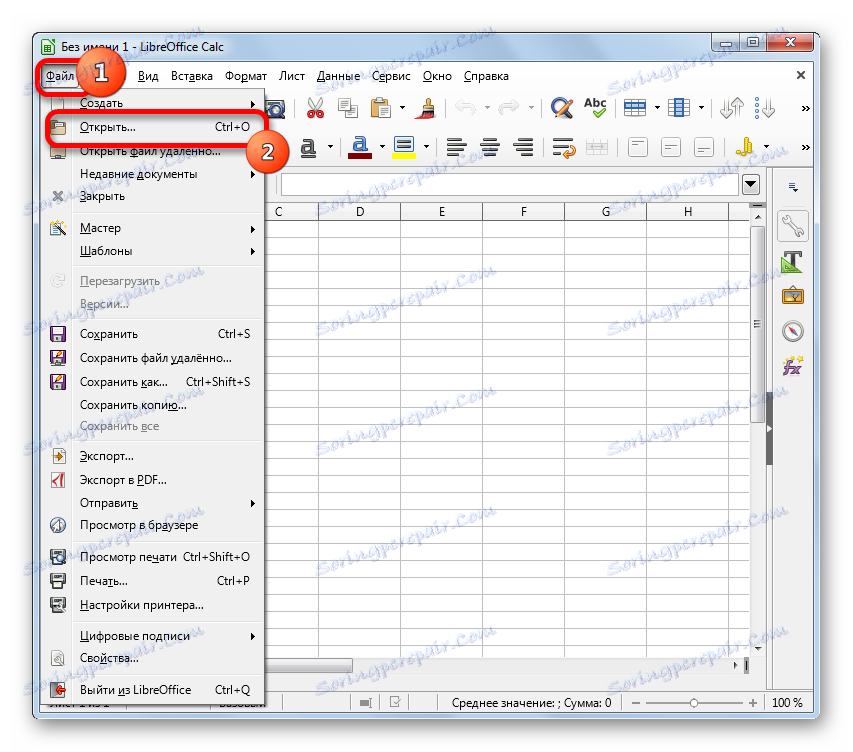
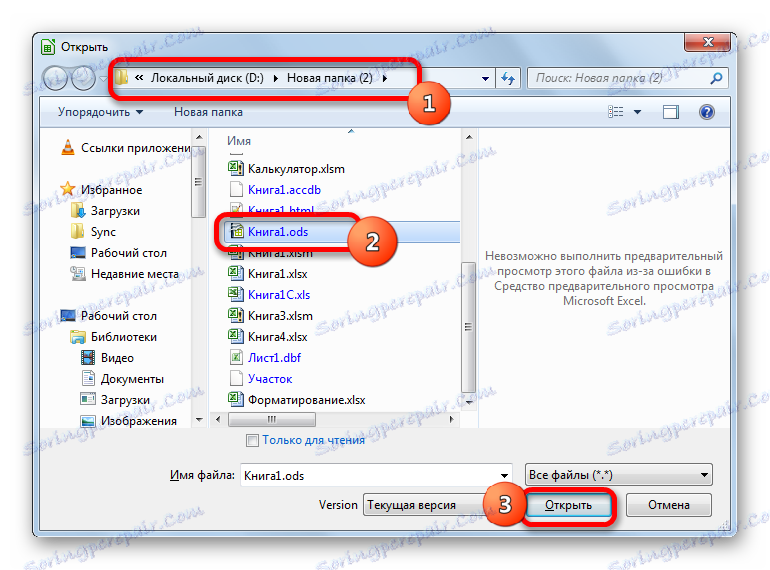
Метод 3: Екцел
Сада ћемо се зауставити како да отворимо таблицу ОДС-а, вероватно у најпопуларнијим од наведених програма - Мицрософт Екцел . Чињеница да је прича о овој методи најновија је због чињенице да, упркос чињеници да Екцел зна како да отвори и чува датотеке наведеног формата, то не функционише увек исправно. Међутим, у највећем броју случајева, ако су губици присутни, оне су безначајне.
- Дакле, покрените Екцел. Најлакши начин је отићи до отвореног прозора датотеке притиском универзалне комбинације Цтрл + О на тастатури, али постоји и други начин. У Екцел прозору, пређите на картицу "Датотека" (у програму Екцел 2007, кликните на лого Мицрософт Оффице у горњем левом углу интерфејса апликације).
- Затим идите на ставку "Отвори" у левом менију.
- Покренут је прозор за отварање, слично оном који смо раније видели са другим апликацијама. Уђемо у њега у директоријум где се налази циљана датотека ОДС, одаберите је и кликните на дугме "Отвори" .
- Након извршења наведене процедуре, ОДС таблица ће се отворити у Екцел прозору.
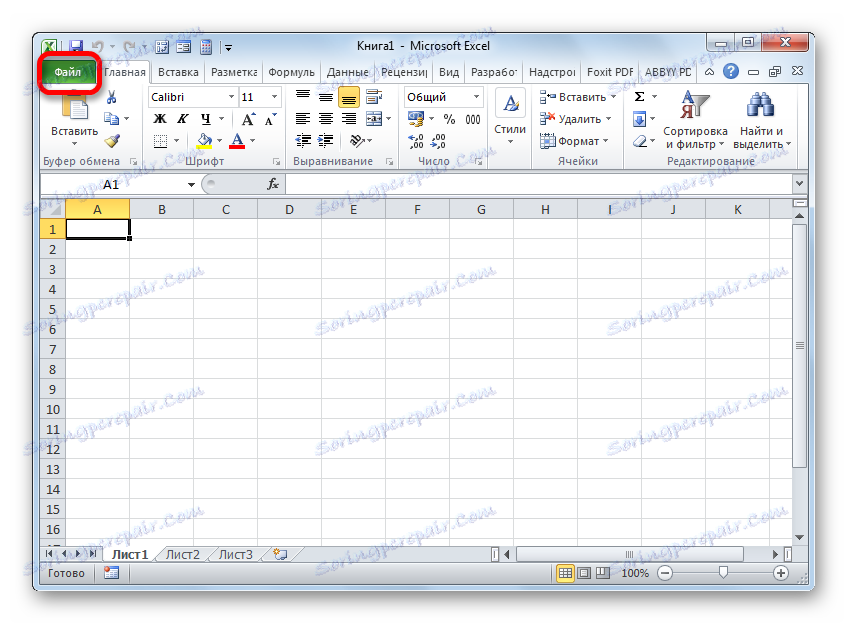
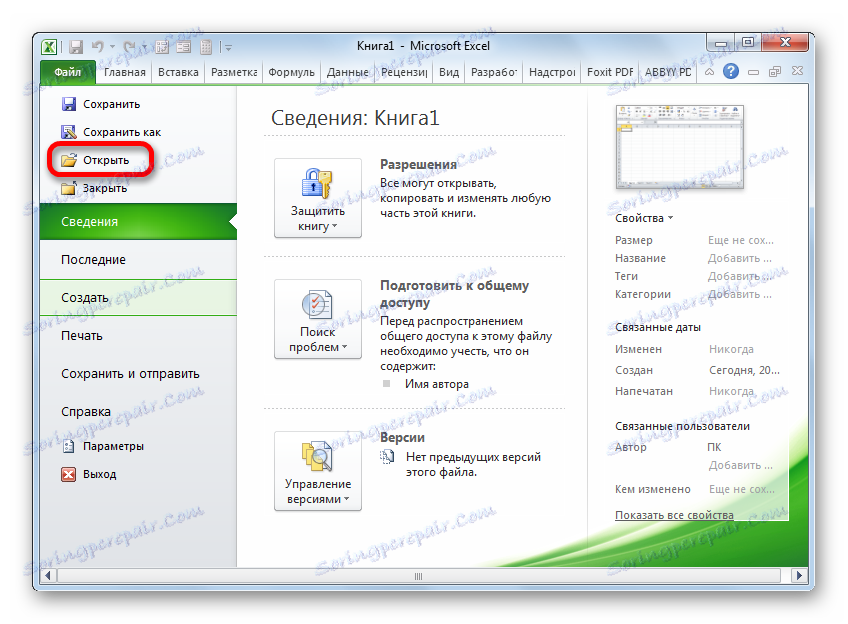
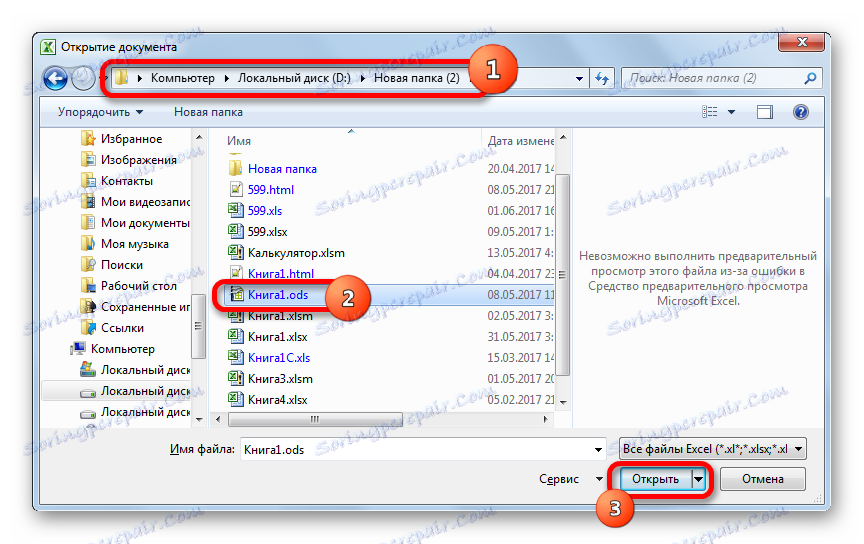
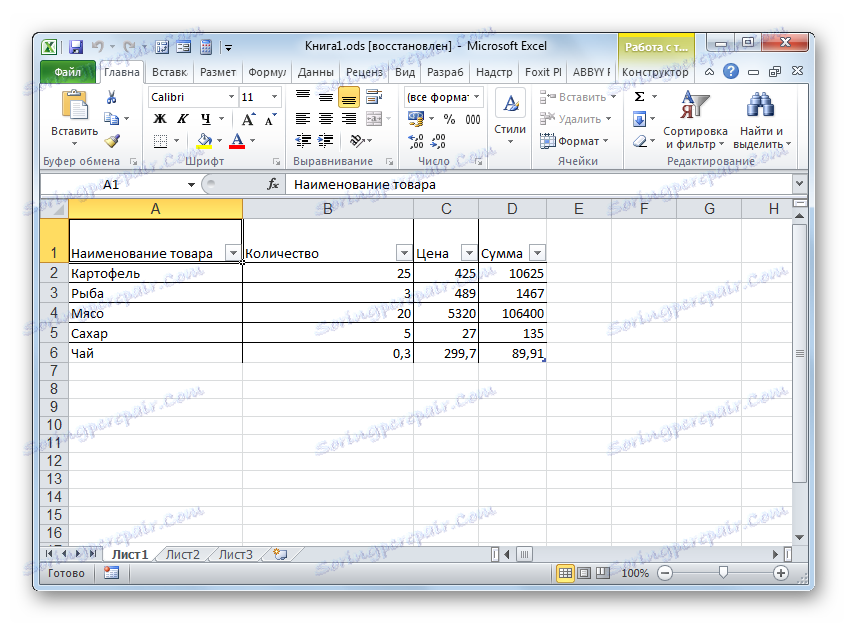
Али треба напоменути да раније верзије Екцела 2007 не подржавају ОДС формат. Ово је због чињенице да су се појавили раније него што је овај формат створен. Да бисте отворили документе са наведеним екстензијама у овим верзијама Екцел-а, морате инсталирати посебан плугин који се зове Сун ОДФ.
Након инсталације, у алатној траци под називом "Увоз датотеке у ОДФ формату" појавит ће се дугме. Уз то можете импортирати датотеке овог формата у стару верзију Екцел-а.
Лекција: Како отворити ОДС датотеку у Екцелу
Рекао нам је, на који начин је у најпопуларнијим стоним процесорима могуће отворити документе формата ОДС. Наравно, ово није потпуна листа јер скоро сви савремени програми ове врсте подршке раде са наведеним продужетком. Ипак, зауставили смо се на листи апликација, од којих је један скоро 100% вероватно инсталиран на сваком кориснику оперативног система Виндовс.